Hur man installerar TeaTV på FireStick
>
När jag först stötte på TeaTV för en tid sedan gillade jag appen men betalade inte så mycket upp eftersom jag redan använde Terrarium TV på min Fire TV Stick. Jag var hundra procent nöjd med Terrarium TV och kände därför lite behov av något annat alternativ. Men allt detta medan jag fortsatte att höra om te-TV från mina vänner och i online-forum.
Medan TeaTV fungerade smidigt på Android-smartphones var det inte exakt mycket FireStick-fjärrvänligt. Det är förmodligen ett av de största orsakerna till att jag inte höll fast vid det. För några dagar sedan, när jag fick veta att Terrarium TV erbjöd slutlig adieu, började jag genast leta efter alternativ. Det tog inte lång tid att komma ihåg TeaTV och jag är glad att jag gjorde det.
Jag installerade den senaste versionen av TeaTV på FireStick och var glad över att upptäcka att appen har ändrats och nu är helt kompatibel med fjärrkontrollen. TeaTV erbjuder ett professionellt gränssnitt, navigationsfluiditet och otrolig användarvänlighet. Appen hade alltid ett solid mediebibliotek och nu är jag glad att jag kan använda den som ett Terrarium TV-alternativ.
Jag rekommenderar TeaTV på FireStick som ett av de mest lämpliga TTV-alternativen. Det är ett komplett mediehus. I den här guiden lär vi oss att installera TeaTV på FireStick eller Fire TV eller Fire TV Cube. Fortsätt läsa!
Observera FireStick-användare: Läs innan du fortsätter
Regeringar och internetleverantörer över hela världen övervakar sina användares onlineaktiviteter. Om du hittar strömmande upphovsrättsskyddat innehåll på din Fire TV Stick kan du få allvarliga problem. För närvarande är din IP synlig för alla. Jag rekommenderar dig starkt att få en bra FireStick VPN och dölja din identitet så att din filmvisningsupplevelse inte tar en dålig tur.
jag använder ExpressVPN vilket är den snabbaste och säkraste VPN i branschen. Det är väldigt enkelt att installera på alla enheter inklusive Amazon Fire TV Stick. Dessutom kommer det med en 30-dagars pengarna-tillbaka-garanti. Om du inte gillar deras tjänst kan du alltid be om återbetalning. ExpressVPN har också en speciell affär där du kan få tre månader gratis och spara 49% på årsplanen.
Här är orsakerna till att du måste använda ett VPN hela tiden.
Läs: Hur man installerar det bästa VPN på FireStick
TeaTV på FireStick: installationsmetoder
Tea TV är en tredjepartsapp och inte en del av Amazon Store. Det måste laddas i sidorna till din FireStick-enhet. Till skillnad från vanliga Android-mobiler eller surfplattor låter FireStick inte ladda ner appernas APK: s direkt via populära webbläsare. Sideloading på FireStick kräver speciella appar. Här är de två apparna som vi kommer att använda i den här guiden:
- Loader
- ES File Explorer
Aktivera appar från okända källor
Jag fortsätter med installationsmetoden. Men innan detta måste du aktivera FireStick att acceptera tredjepartsappar genom att aktivera apparna från okända källor. Här är vad du behöver göra:
1. Öppna inställningar från FireStick-hemskärmen (menyfältet uppe)
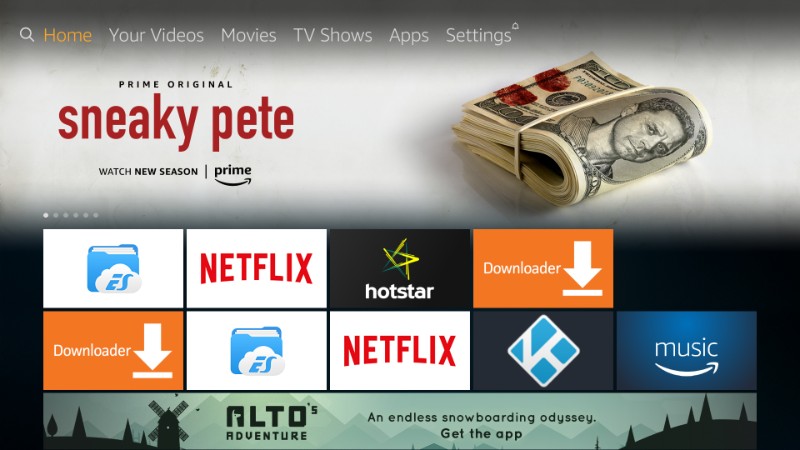
2. Klicka på MyFireTV eller Enhet
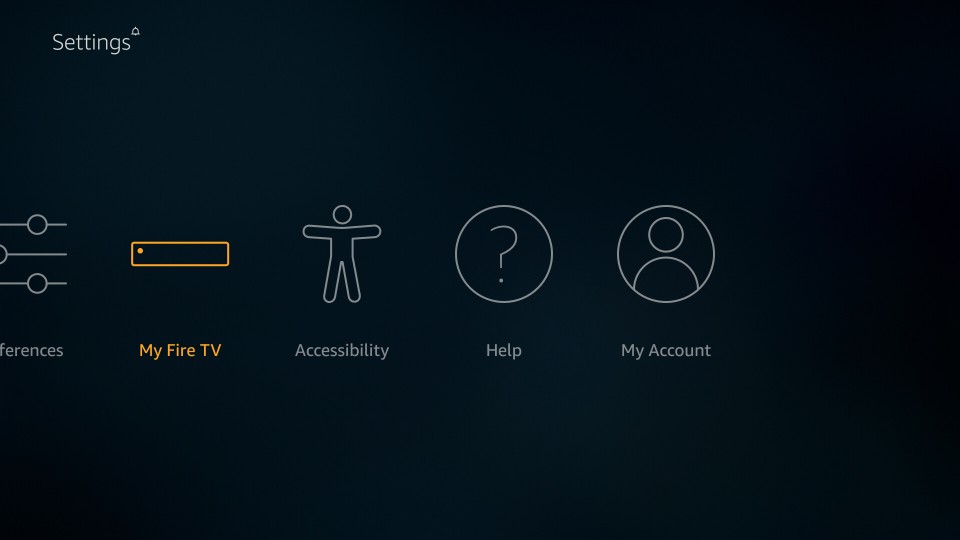
3. Öppna Utvecklaralternativ
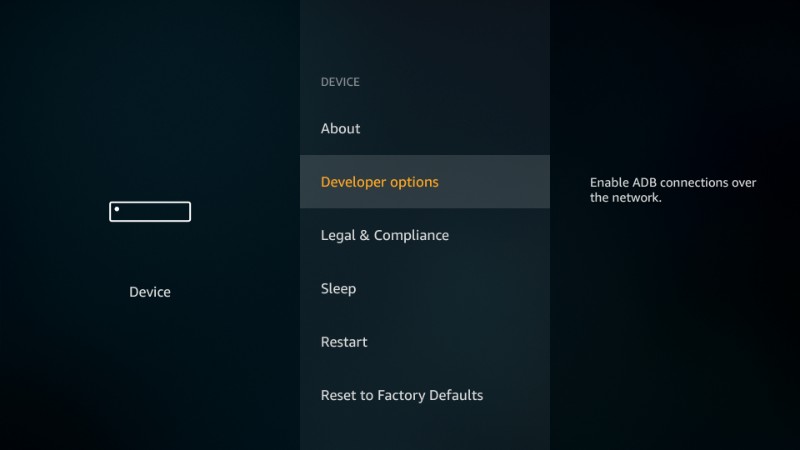
4. Om Appar från okända källor är inaktiverad / av, slå på den genom att klicka på den
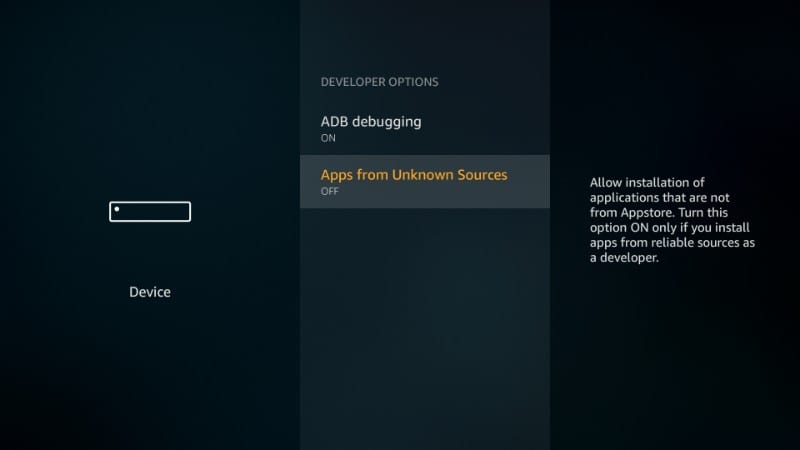
5. Klicka på Sätta på att ignorera detta varningsmeddelande och bekräfta din åtgärd.
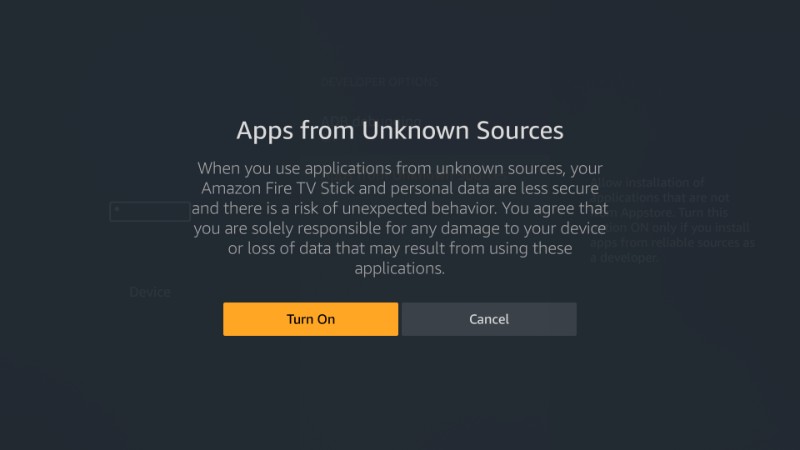
Om du sätter på appar från okända källor utsätts din enhet för hot bara när du försöker ladda en dålig APK-sida. APK-källan för te-TV som jag ska dela med dig är säker. Jag har personligen installerat appen från den här källan.
Installera te-tv på FireStick med Downloader
Downloader är en app som underlättar sidladdning på FireStick. Jag anser att det är ett av FireStick-essensen och det är en av de första apparna som jag installerar när jag installerar min enhet.
För att ladda ner den här appen, gå till din FireStick-hemskärm. Välj från hemskärmen Sök längst till vänster på toppen. Sök nu efter appen och installera den.
När du har appen följer du stegen nedan:
Steg 1: Kör Downloader och klicka på URL-fältet till höger på hemmaskärmen (appen öppnas med den vänstra fliken Hem som standard vald)
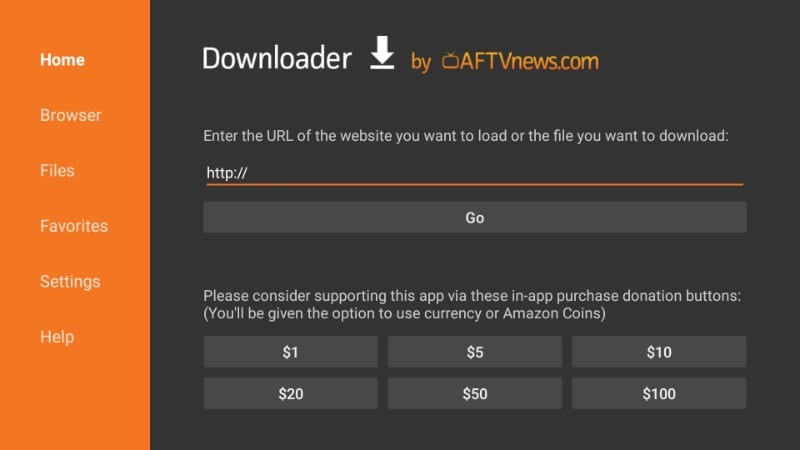
Steg 2: Skriv in följande URL när skärmtangentbordet visas och klicka på GÅ:
https://www.firesticktricks.com/tea
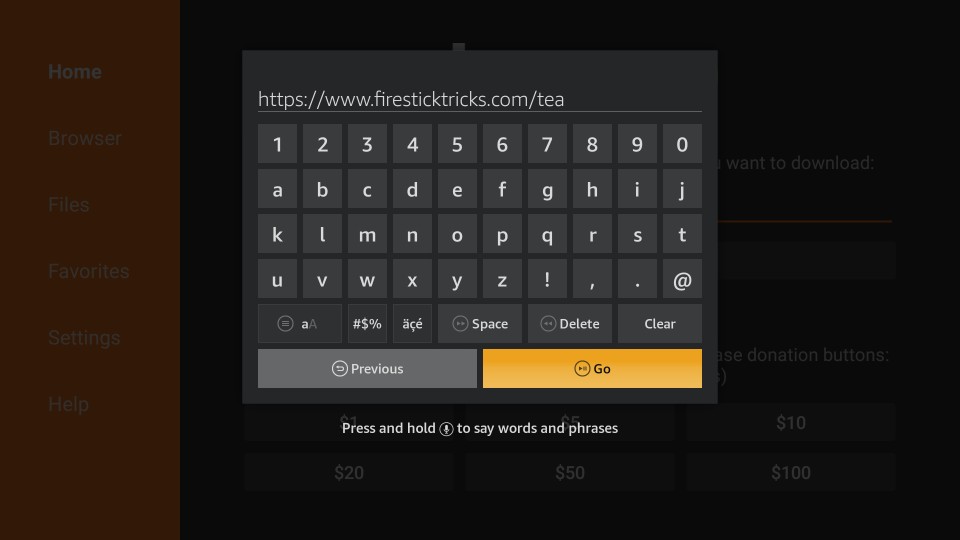
Steg 3: Downloader-appen kommer att ansluta till servern URL pekar på och börjar ladda ner TeaTV APK på FireStick
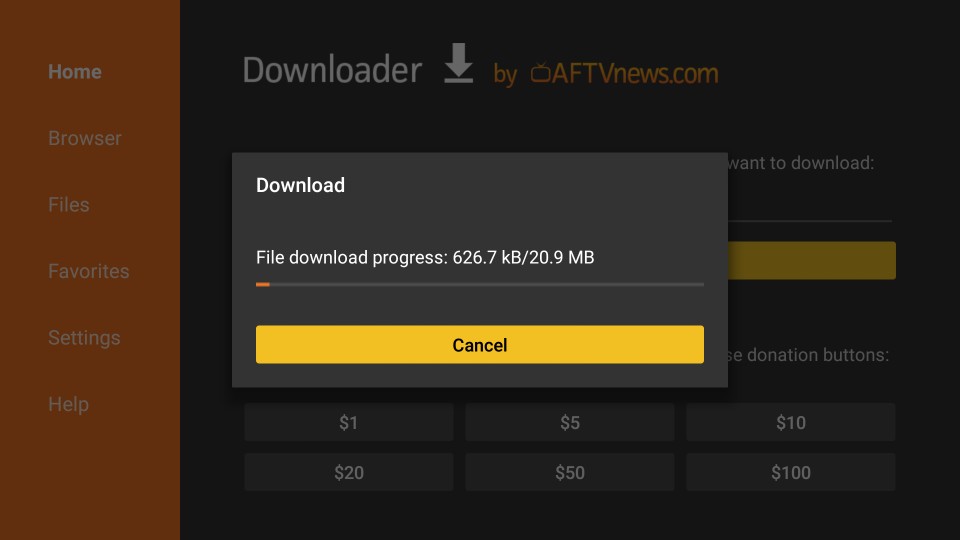
Steg 4: När APK-nedladdningen är klar startar Downloader-appen installationen. Vad du nu bör se är följande snabbmeddelande som ber dig bekräfta om du vill installera TeaTV på FireStick.
Du kan se Nästa knappen längst ner till höger. Navigera till den här knappen med din FireStick-fjärrkontroll
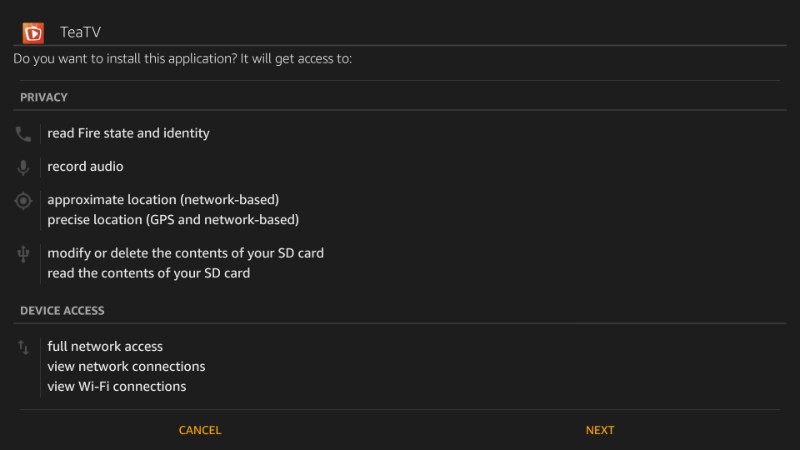
Steg 5: Nästa knapp ändras till Installera knapp. Så klicka nu Installera

Steg 6: Det kommer att ta några ögonblick att installera TeaTV på FireStick. När det är klart visas följande fönster med App installerad Bekräftelse
TeaTV är installerat. Om du vill kan du klicka på Öppen i det nedre högra hörnet och kör det. Men jag föreslår att du klickar Gjort så att du kan gå tillbaka till Downloader-appen och ta bort TeaTV APK.
Varför radera APK? Eftersom APK inte är till någon nytta efter installationen av appen. Rensa FireStick-lagring genom att ta bort onödiga filer.

Steg 7: Klick Radera
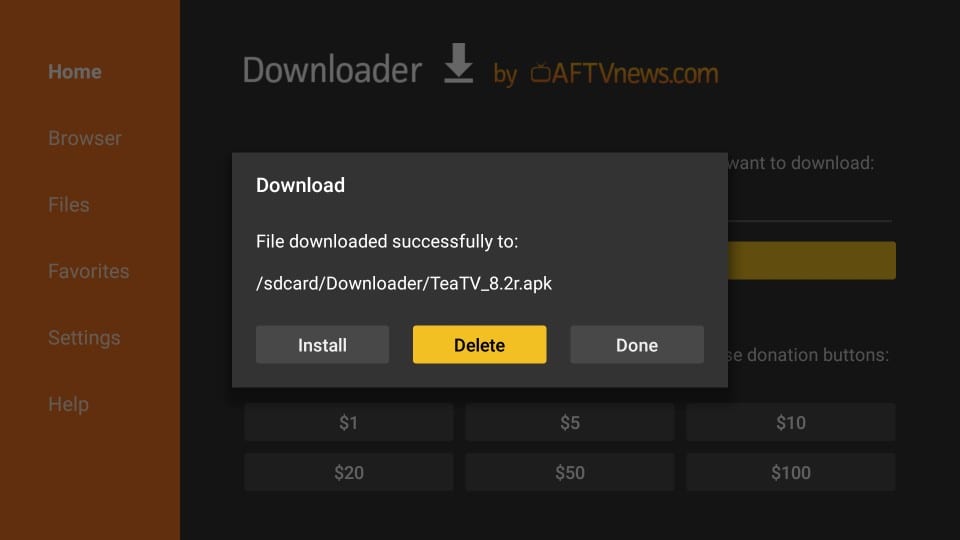
Steg 8: Klick Radera igen
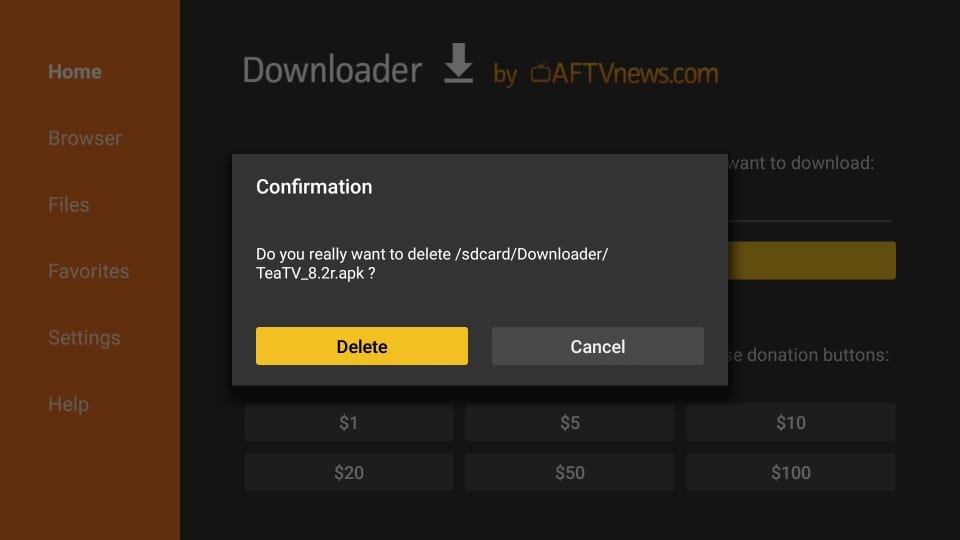
Så här använder du Downloader-appen för att ladda TeaTV på FireStick.
Hur man använder FireStick med TeaTV “säkert”
Innan du börjar strömma med TeaTV på din Fire Stick vill jag varna dig om att allt du strömmar på TeaTV är synligt för din Internetleverantör och regering. Detta innebär att streaming av upphovsrättsskyddat innehåll (gratis filmer och TV-program) kan få dig till juridiska problem.
Tack och lov kan du dölja dina online-strömnings- / surfningsaktiviteter med ett VPN. Ett VPN a.k.a virtuellt privat nätverk hjälper dig att kringgå ISP-throttling, regeringsövervakning och geo-restriktioner för innehåll.
Vi uppmuntrar inte brott mot upphovsrättslagarna. Men vad händer om du slutar strömma innehåll från en olaglig källa oavsiktligt? Det är inte alltid lätt att skilja skillnaden mellan en legitim och olaglig källa.
jag använder ExpressVPN på min Fire Stick, mobil och PC. Efter att ha provat flera betalda och gratis VPN kan jag säga ExpressVPN är den snabbaste och säkraste VPN. Så här börjar du använda ExpressVPN på din FireStick och hålla dina strömningsaktiviteter dolda från nyfikna ögon.
Steg 1: Prenumerera på ExpressVPN HÄR. Det kommer med en 30-dagars pengarna-tillbaka-garanti. Vilket innebär att du kan använda det fritt under de första 30 dagarna och om du inte är nöjd med prestandan (vilket är mycket osannolikt) kan du be om full återbetalning.
Steg 2: Slå på din Fire TV / Stick och gå till “Sök” alternativet längst till vänster. Skriv nu “Expressvpn” (utan offert) i sökfältet och välj ExpressVPN när det dyker upp i sökresultaten
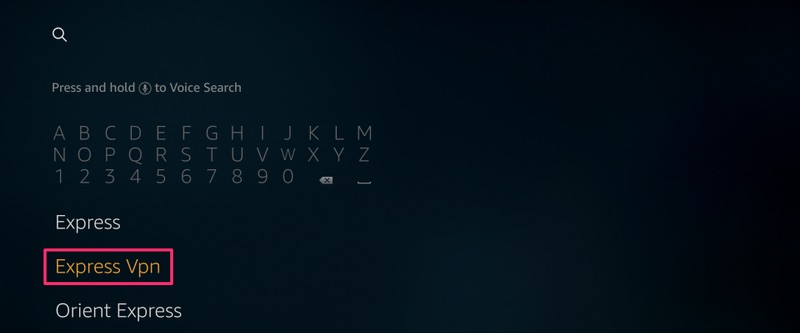
Steg 3: Klicka på “Ladda ner” för att installera ExpressVPN-appen för Fire TV / Stick.
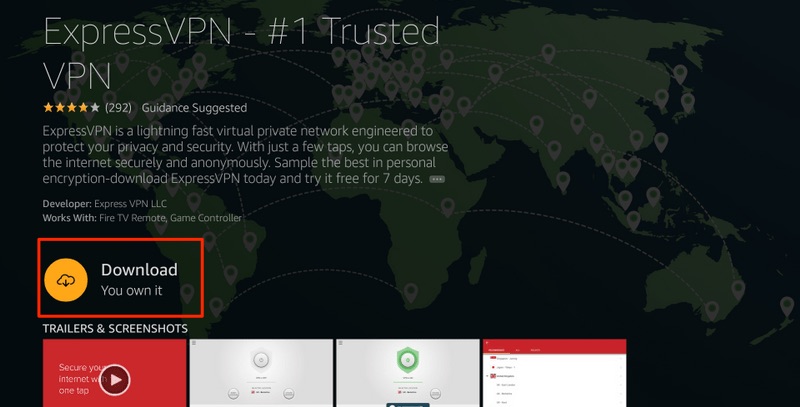
Steg 4: Öppna appen och ange dina inloggningsuppgifter som du skapade när du köpte ExpressVPN-prenumerationen. Klicka på “Logga in”
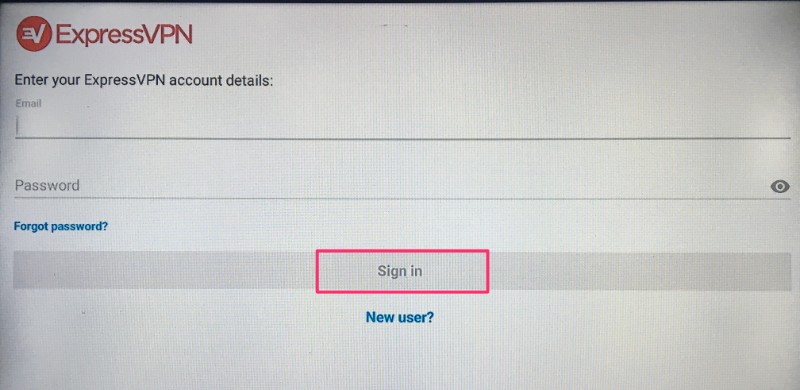
Steg 5: Klicka på strömikonen för att ansluta till en VPN-server. Det är allt. Din anslutning är nu säker med den snabbaste och bästa VPN för FireStick.
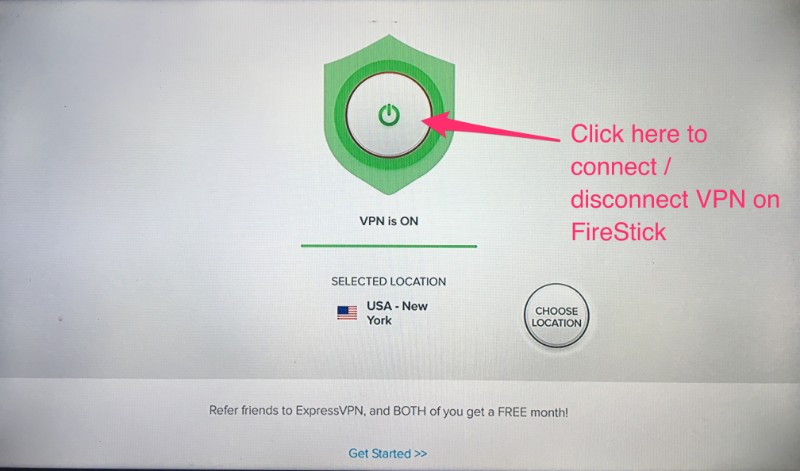
Du kan också läsa mer detaljerad information om att använda ExpressVPN med Fire TV / Stick.
TeaTV on Fire TV Stick med ES File Explorer
ES File Explorer är en annan app som ofta används som sidlastare för FireStick. Återigen kan du ladda ner den här appen från Amazon Store. Leta bara efter det i sökalternativet på startskärmen på FireStick.
: ES File Explorer erbjuder inte sidladdningsfunktionen längre. Du måste betala $ 9,99 per månad. Använd Downloader-appen om den är tillgänglig i din region. Det är gratis.
När du har installerat ES File Explorer följer du stegen nedan:
Steg 1: Starta ES File Explorer. Du kommer att se en menyfält till vänster med utbyggbara alternativ. Rulla ner och klicka Verktyg. Genom att klicka utvidgas det. Klicka nu på det första alternativet Nedladdningshanterare
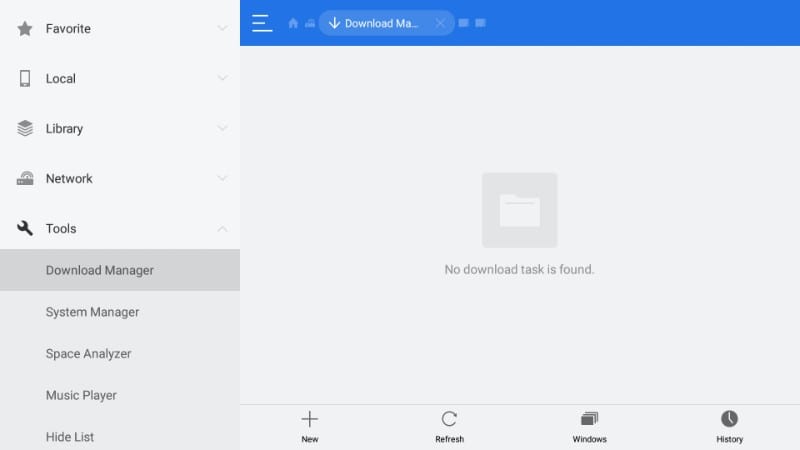
Steg 2: Navigera nu till höger sida av ES Explorer och klicka nedtill +Ny
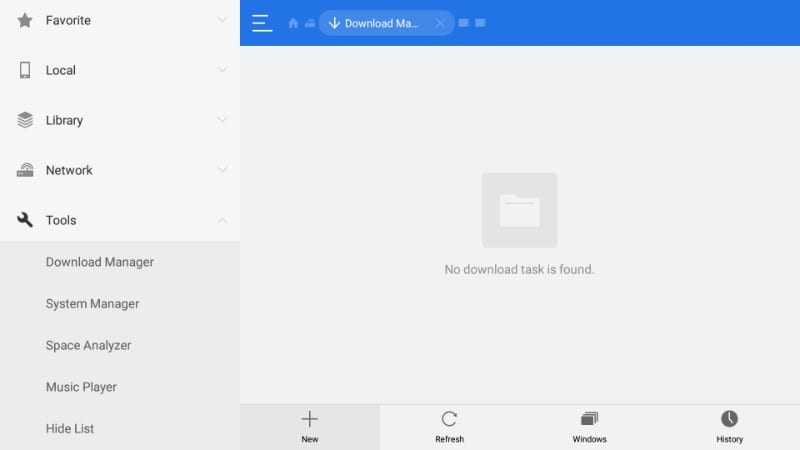
Steg 3: Följande dialogruta måste visas med de två fälten
- Väg
- namn
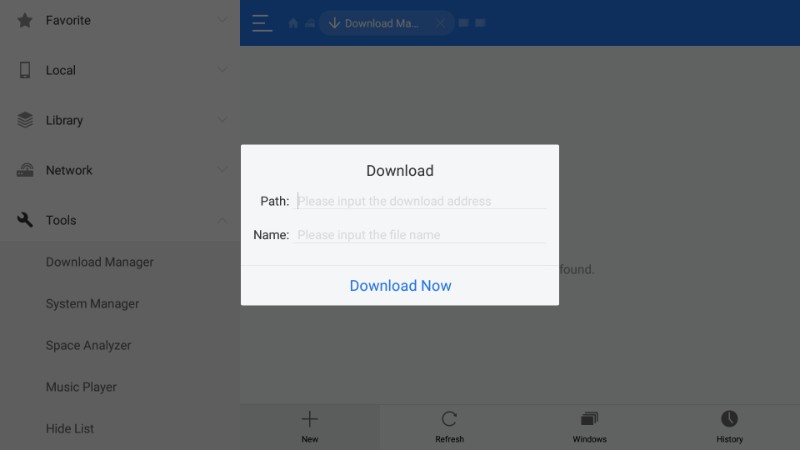
Steg 4: Ange följande i fälten ovan:
- Väg: https://www.firesticktricks.com/tea
- Namn: teatv
I fältet Namn kan du faktiskt ange vilket namn du vill. Det kommer att vara obetydligt. Klick Ladda ner nu
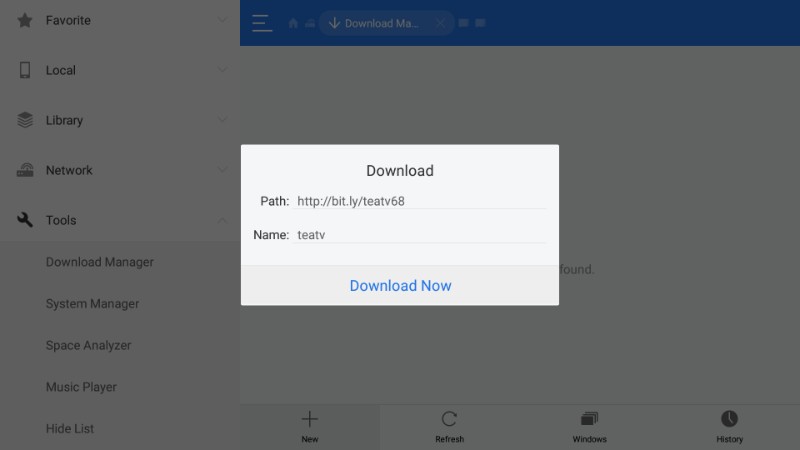
Steg 5: Vänta tills ES File Explorer ansluter till servern och ladda ner TeaTV APK på Fire TV Stick eller Cube.
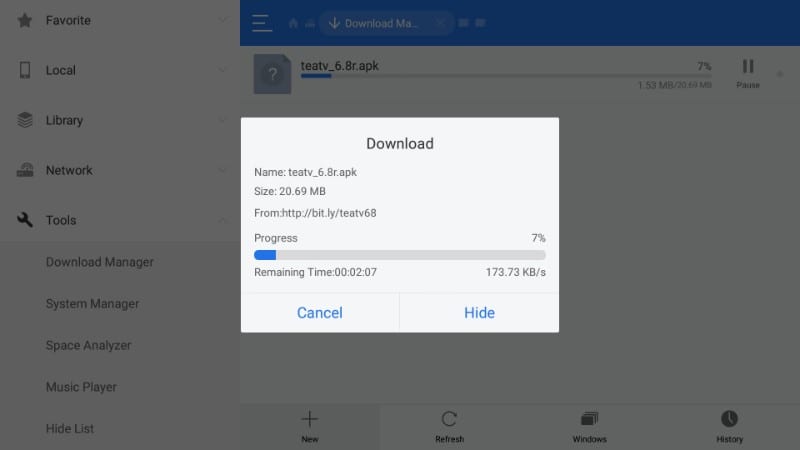
Steg 6: När det är klart klickar du på Öppna fil när du uppmanas
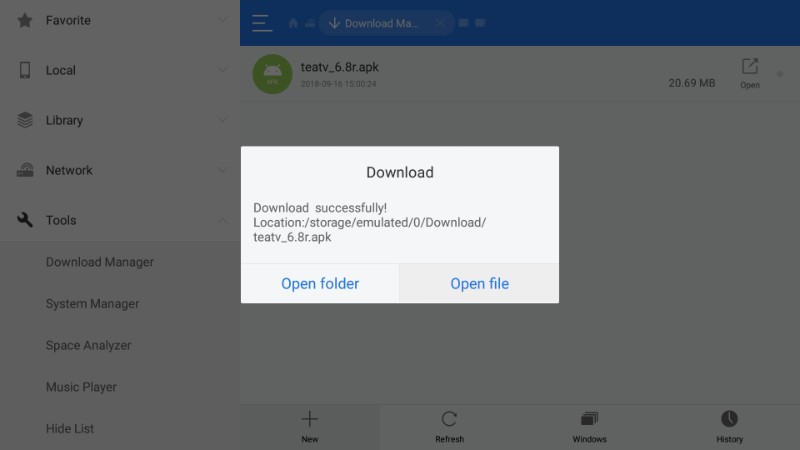
Steg 7: Klicka sedan på Installera
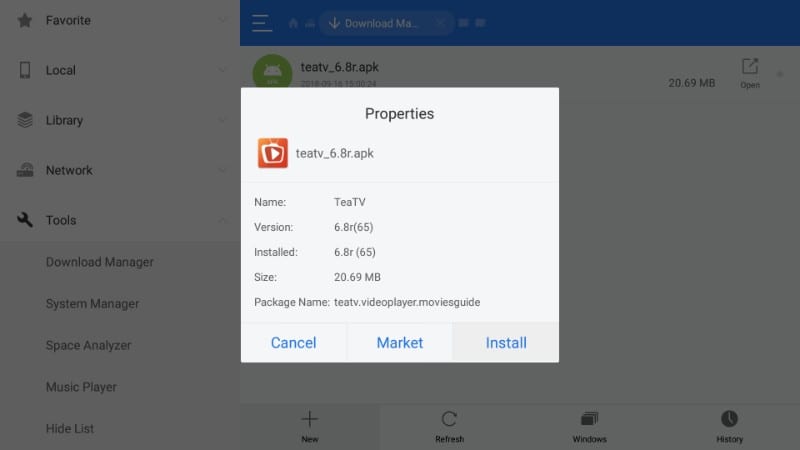
Steg 8: Nu guidas du till installationsprompt. Rulla ner till nedre högra hörnet tills Nästa knappen ändras till Installera. Klick Installera att fortsätta

Nu behöver du bara vänta på att FireStick installerar TeaTV, vilket inte bör ta mer än en minut eller två. Följande bekräftelsemeddelande visas när appen är installerad
Steg 9: Klick Öppen och kör appen. Klick Gjort för att återgå till ES File Explorer. Du kan köra appen senare från dina appar & Kanaler (som jag ska berätta för dig i nästa avsnitt)

Hur man använder TeaTV på Fire TV Stick
Alla dina appar sparas Dina appar & kanaler. Så här kan du besöka detta avsnitt:
- Tryck och håll ner Hem -knappen på fjärrkontrollen i några sekunder
- Klicka på när du ser popup-menyn Apps
- Detta öppnas Dina appar & kanaler
När du är här, bläddra nedåt, välj TeaTV-appikonen och klicka på den för att öppna appen. Så här får du tillgång till apparna från dina appar & kanaler.
Du kan komma åt TeaTV snabbare om ikonen fanns på hemskärmen på FireStick. Så här flyttar du ikonen till startskärmen:
- Gå till dina appar & kanaler
- Markera TeaTV-appen
- Tryck och håll ner Välj knappen på fjärrkontrollen i några sekunder eller tryck på menyknappen på fjärrkontrollen och klicka på Flytta i det nedre högra hörnet av menyn som visas på din TV
- Flytta nu TeaTV-ikonen till en av de två bästa raderna
- Släpp ikonen på önskad plats genom att trycka på Välj knappen FireStick-fjärrkontrollen
- Gå tillbaka till hemskärmen på FireStick så hittar du TeaTV-ikonen under Dina appar & Kanal kategori
Låt oss nu köra TeaTV-appen på FireStick.
När du öppnar appen för första gången visas följande ansvarsfriskrivning. Klick Acceptera att fortsätta.
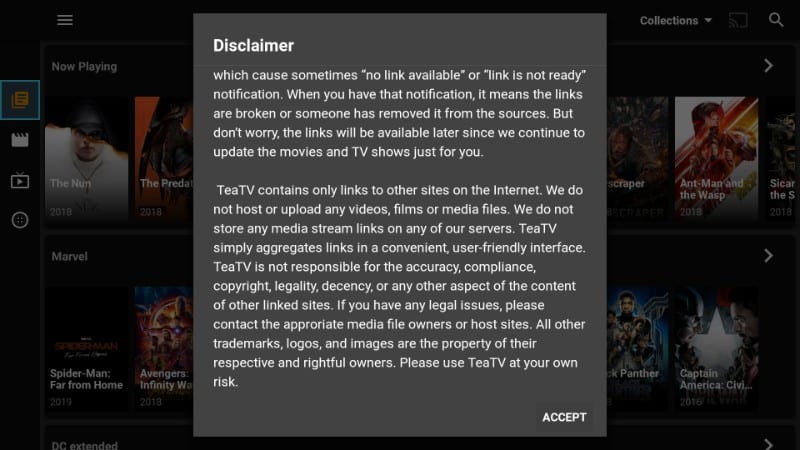
Nu uppmanas du att välja ditt språk för undertexter. Klicka på önskat språk för att fortsätta. Du kan ändra det senare i appinställningarna.

Om du vill prenumerera på TeaTV Subreddit klickar du på Besök annat klicka på Avbryt
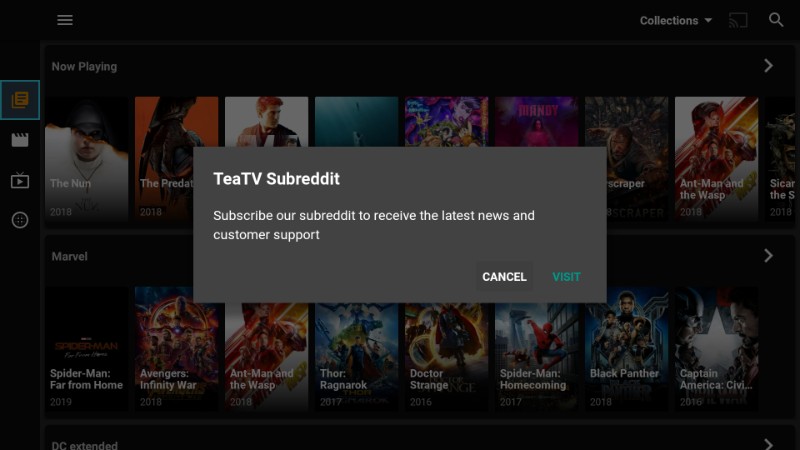
Så här visas startskärmen på TeaTV på FireStick. Som ni ser erbjuder TeaTV ett snyggt, lättanvänt gränssnitt. Du hittar det trendiga innehållet på öppningsskärmen. För att se mer kan du använda filteralternativet för att välja mellan olika genrer och kategorier. Du kan också använda sökfunktionen i det övre vänstra hörnet för att leta efter film efter namn, artist, regissör etc. Du kan också leta efter TV-program och avsnitt.
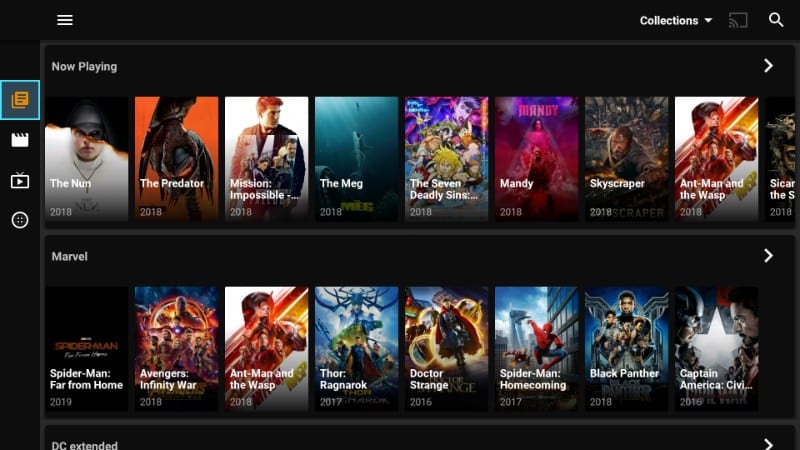
Sammanfatta
TeaTV är en otroligt populär underhållning-app som ger dig en mängd on-demand-filmer och shower gratis. Det är förmodligen den app som är närmast att ta plats Terrarium TV har lämnat öppen efter avstängningen. TeaTV erbjuder massor av aktiva skrapor från vissa högkvalitativa servrar. Denna lätta app är precis rätt lösning för alla dina behov. I den här guiden lärde du dig att installera TeaTV på FireStick. Om du har några frågor eller kommentarer kan du gärna meddela oss i kommentarerna nedan.
Relaterad:
Hur man installerar Morph TV på FireStick
Hur man jailbreak Fire TV Stick
Hur man installerar Mobdro på FireStick
Hur du installerar Kodi på Fire Stick
Klicka här för att få hemliga knivklipptricks direkt till din inkorg.

16.04.2023 @ 14:53
siktig app att använda för att ladda ner appar från tredjepartswebbplatser. Här är stegen för att installera TeaTV på FireStick med Downloader: 1. Öppna Downloader-appen på din FireStick 2. Klicka på URL-fältet och skriv in följande länk: https://teatv.net/teatv-apk-download 3. Klicka på Ladda ner för att ladda ner APK-filen för TeaTV 4. När nedladdningen är klar, klicka på Installera för att installera TeaTV på din FireStick 5. Klicka på Öppna för att starta TeaTV-appen på din FireStick Nu kan du använda TeaTV på din FireStick och njuta av ditt favoritmedieinnehåll. Hur man använder FireStick med TeaTV “säkert” Som jag nämnde tidigare är det viktigt att använda en VPN när du strömmar upphovsrättsskyddat innehåll på din FireStick. Här är stegen för att använda TeaTV på din FireStick “säkert”: 1. Anslut till en VPN-server innan du öppnar TeaTV-appen på din FireStick 2. Välj en server som är nära din geografiska plats för att få bästa möjliga hastighet 3. När du har anslutit till VPN-servern kan du öppna TeaTV-appen och börja strömma innehåll utan att oroa dig för att din IP-adress är synlig för myndigheterna. TeaTV on Fire TV Stick med ES File Explorer ES File Explorer är en annan app som du kan använda för att sidladda TeaTV på din FireStick. Här är stegen för att installera TeaTV på FireStick med ES File Explorer: 1. Öppna ES File Explorer på din FireStick 2. Klicka på Downloader-ikonen i menyn till vänster 3. Klicka på +Ny-knappen längst ner på skärmen 4. Skriv in följande URL i URL-fältet: https://teat